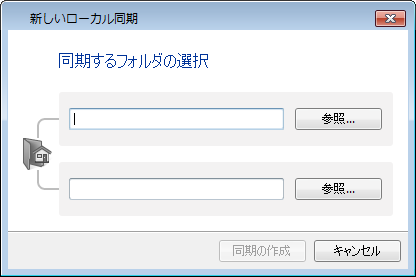
1 台のコンピュータ上で選択した任意の 2 つのフォルダを同期することができます。これには次のロケーションにあるフォルダが含まれます。
NAS または USB ドライブにあるフォルダを同期する場合、新しい同期を作成する前に、NAS との接続が確立していること、または USB ドライブがコンピュータに接続されていることを確認してください。
2 つのローカル フォルダを同期する手順は、次のとおりです。
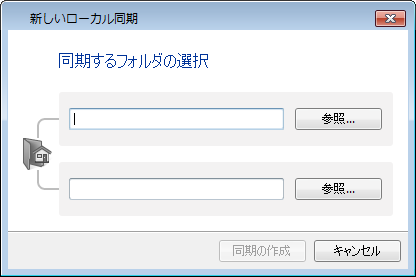
Windows エクスプローラから新しい同期を作成する方法もあります。同期するフォルダを右クリックし、[True Image] -> [同期先] -> [ローカル フォルダ] を選択します。表示される [フォルダーの選択] ウィンドウでフォルダを選択します。
この方法で同期する場合は、次のようないくつかの注意点があります。
ヒント: 共有フォルダを使用すると、共有フォルダが置かれているコンピュータに True Image 2013 をインストールせずに 2 台のコンピュータで同期することができます。
ヒント: 定期的にアップデートされるローカル フォルダのコピーを USB ドライブに保存する場合、先に空のフォルダを USB ドライブに作成し、後でそれを同期フォルダとして選択します。
ヒント: コンピュータで同期フォルダの処理を行うときは、USB ドライブを取り付けた状態にしておきます。第 1 に、作業の最後にファイルを同期することを忘れることがありません。第 2 に、True Image 2013 は、データの変更を段階的に素早く処理します。